
Cette page regroupe
différentes astuces pour améliorer les performances de votre système
Windows XP, ainsi que le confort d'utilisation.
Ici pour
les erreurs fun de Windows
Windows Update for Dummies (server 2003)<-...->
Pour plus d'Astuces : Optimisez !!!
Ici pour les Trucs Windows, Ici pour Windows NT &
NT5 communément
appelé Win 2000 Pro server  ,
,
Ce document a pour but de décrire sommairement ce qu'est Windows XP
et ses différences par rapport aux autres OS de Microsoft.
L'extension XP venant du mot eXPérience, Microsoft affiche très
clairement la position de ce nouvel Operating System : tirer les leçon
du passé et innover.
Né en février 2001 en version Béta, Windows XP est directement
issu de la pré-version nommée Whistler. Le but de ce nouveau produit
est de fusionner enfin les versions grand-public et professionnelles.
Il est décliné en 2 catégories : professionnelle et familiale.
Une version 64 bits (dérivée de la version Professionnelle) pour
les processeurs Itanium existe aussi mais est réservée aux besoins
de puissance élevés.
Ellaboré à base du noyau NT (New Technology), cela invoque pour
les particulier une stabilité accrue.
En effet, la technologie adoptée aujourd'hui par Windows NT4.0 et Windows
2000 est basée sur le principe de gestion mémoire séparée
ainsi que la gestion de processus séparés.
Un noyau logiciel système, protègé, tourne en permanence
et détient le contrôle total et permanent du système. Chaque
application exécutée est maitrisée par ce noyau, celui-ci
lui affectant une portion de mémoire bien définie. Chaque application
fonctionne dans son espace mémoire sans interaction avec une autre tâche.
Si une application "plante", le noyau maitrisant le système
ainsi que les autres applications ne sont pas perturbées. Il suffit alors
d'invoquer le gestionnaire de tâches pour "tuer" l'application
qui pose problème.
Dans Windows 9x, le même espace mémoire est partagé par
toutes les applications ; ainsi un plantage a très souvent une interaction
sur les autres applications, et même sur le coeur du système.
Les versions définitives sont disponibles depuis le 25 octobre 2001.
Basé sur le noyau NT/2000, les fonctionnalités sont identiques à celles de Windows 2000, avec quelques fonctionnalités supplémentaires. L'interface est tirée de Windows Millenium : seules les options utilisées souvent apparaissent, les autres restent masquées.
Configuration matérielle : Elle est identique à celle de Windows
2000.
CPU : Processeur Pentium II (ou compatible) ou supérieur - 300 Mhz ou
plus.
Mémoire : 64 MO RAM minimum (128 MO recommandés)
Disque : 650 MO minimum, 2 GO recommandé.
Comme pour Windows 2000, un outils de préparation du système
permet de préparer un système existant afin d'en effectuer une
image.
Le déploiement peut s'effectuer via un serveur RIS (Remote Installation
Services) ou tout autre moyen plus basique.
Un outil fournit en standard (mais déja exisant dans le Kit de Ressources
techniques de Windows 2000) est USMT. Il permet de mémoriser un état
utilisateur (tout ce qui est personnel à un utilisateur sur une machine
: raccourcis, historique, mails, carnet d'adresses, proxy, documents, lecteurs
partagés, ...), déposer cet état sur un espace temporaire,
et réinjecter cet état sur une machine nouvellement installée.
Les états peuvent provenir de version de Windows de 9x jusqu'à
XP.
Cet outil graphique peut aussi être piloté par des fichiers INF
pour plus de précisions.
Dans le cas d'un réseau d'entreprise, en vue d'un déploiement
en masse, il est possible de pré-télécharger les pilotes
nécessaires sur un partage réseau afin que l'installation de chaque
client pointe sur ce partage pour utiliser les pilotes.
Une installation du système plus ellaborée : s'il existe une
connexion Internet, l'utilisateur a la possibilité de se connecter durant
la phase d'installation afin de télécharger les dernières
versions de pilotes. S'il n'existe pas de connexion, l'installation est standard.
Une mise à jour est toujours possible ultérieurement via le site
WindowsUpdate.
Ce même site permet aussi de maintenir à jour l'OS en fonction
des failles de sécurité corrigées ainsi que les correctifs
concernant les incompatibilités avec certaines applications.
L'uniformisation de l'interface graphique comme dans Windows 2000, la console
MMC devient prépondérante dans la gestion du système.
Environnement utilisateur adaptatif : le bureau s'allège automatiquement
par disparition des icônes inutilisées au dela d'un certain temps.
Il en va de même pour les éléments du menu "Démarrer"
où les options les plus fréquemments utilisées aparaîssent
en premier.
L'interface graphique est orientée "tâches".
Concernant la barre des tâches, lorsque la barre est "pleine", les tâches sont regroupées par instances ; ainsi plusieurs instances de Word sont regroupées en une unique icône laquelle contenant la liste de toutes les instances.
Apparition de la technologie ClearType permettant l'amélioration de la
lisibilité des icônes, en particulier pour les ordinateurs portables.
Support du Dual View : pour les ordinateurs portables, permet la gestion de 2 écrans avec une même carte graphique (ce qui nécessite que cette carte soit compatible Dual View).
De nouvelles fonctions afin d'augmenter la qualité des conférences
en ligne : nouveaux codecs, utilisation de DirectSound, support de nouvelles
caméras,...
Une gestion encore plus optimisée des systèmes portables afin
d'augmenter l'autonomie : notion de profils fonction de chaque ordinateur et
chaque utilisateur. La notion d'hibernation est conservée, ainsi un ordinateur
réveillé après passage en mode hibernation retrouve tout
son contexte de travail d'avant l'hibernation.
Les connexions sans-fil sont optimisées et encore mieux sécurisées.
Windows XP est beaucoup plus orienté Multimédia par la prise en
charge de beaucoup plus de périphériques tels que caméras,
pocket PC ...
La compression/décompression de données au format ZIP est prise
en charge.
Comme dans Windows 2000, la possibilité de synchronisation de données
avec celles se trouvant sur un réseau est implémentée.
La gravure de CD-ROM ont été implémentées,
Concernant les données, l'emploi du système de fichiers NTFS (contrôle total des permissions d'accès sur les dossiers et fichiers) ainsi que le cryptage local des données (EFS) permet d'accroître la sécurité de l'information.
L'implémentation d'IE 6 apporte aussi quelques nouveautées telles
que :
- le support des recommandations P3P (Platform for Privacy Preferences) qui
concernent le filtrage de cookies (vérification par IE6 si le site s'engage
à ne pas divulguer les informations collectées),
- une logique de filtrage des cookies de mannière nominative
- la notification de l'utilisateur lors du filtrage des cookies,
- l'adaptation des paramètres utilisateur de confidentialité.
Le partage de connexion Internet peut maintenant être totalement controlé
par une machine distante.
Un FireWall inclus en standard permet de filtrer les entrées/sorties
de données, dans le but de limiter le piratage via le réseau Internet.
Un journal de sécurité est géré.
La prise en charge des Smart Card permet l'ouverture de session terminal serveur
via les Smart card.
Le mode MS-DOS disparaît, ainsi le système devient vrai 32 bits. Un émulateur permet de faire fonctionner les anciennes applications Windows 9x en sélectionnant dans une liste déroulante le mode de compatibilité (DOS, Windows 95, 98 ou ME).
Orientée pour une utilisation à la maison, c'est le successeur
de Windows 9x et ME.
C'est un sous-ensemble de Windows XP Professionnel, c'est à dire que
cette version est totalement inclue dans la version Professionnelle, ou encore
que la version Professionnelle comporte plus de fonctionnalités.
La fonction essentielle non présente dans la version Familiale est l'adhésion à un domaine. Ainsi, la mise en réseau ne permet que l'échange de données poste-à-poste (comme en Windows 9x).
Une grande nouveauté concerne la notion de multi-profils utilisateurs sans fermeture de session (permettant à plusieurs utilisateurs d'utiliser le même PC à tour de rôle sans pour autant que chaque utilisateur soit obligé de fermer sa session et ainsi fermer le travail en cours).
La mise en réseau facilité par le protocole APIPA (Adressage IP Automatique) permettant de définir une adresse IP par défaut.
Ne gère qu'un seul processeur.
Comportant toutes les fonctionnalités de la version Familiale, elle
s'apparente à Windows 2000 Pro.
Elle permet donc de se connecter en poste à poste mais aussi sur un domaine,
ce qui apporte encore plus de sécurité.
Attention cependant, une fois connecté sur un domaine, la notion d'ouverture de sessions multiples simultannées disparaît.
La prise en charge du SMP permet la gestion du biprocessing.
Un utilitaire de configuration de profils permet aux administrateurs de tester
le profil résultant d'un utilisateur afin de vérifier si cela
correspond aux besoins.
La notion de profil errant se renforce car le profil contient toutes les configurations
installées pour l'utilisateur.
La prise en charge du SMP permet la gestion du biprocessing.
Avec la notion de bureau distant, les utilisateurs itinérants peuvent
avoir accès à leur ordinateur ainsi qu'à leurs données,
depuis n'importe quel ordinateur ayant un accès réseau. Avec le
RDP (Remote Desktop Protocol), un utilisateur peut se connecter via internet
et prendre le contrôle total d'une autre machine.
L'accès aux données hors connexion peut maintenant s'effectuer
avec des données cryptées.
Les connexions inter-réseaux sont facilités à l'aide de
"Ponts" (OSI 2) permettant de s'interfacer entre plusieurs réseaux
(TCP/IP vs réseau sans fils)
La mise en réseau facilité par le protocole APIPA (Adressage IP
Automatique) permettant de définir une adresse IP par défaut mais
aussi la possibilité d'une configuration alternative (choix d'une adresse
IP si le serveur DHCP n'est pas disponible), ce qui permet d'être client
DHCP au bureau et d'avoir une adresse IP alternative sur un autre lieu sans
serveur DHCP.
Une nouveauté est la possibilité du partage des données
cryptées localement entre plusieurs utilisateurs.
L'accès aux données cryptées devient aussi possible en
mode "déconnecté".
Concue pour des besoins de hautes performances, cette version ne fonctionne
qu'avec les processeurs Itanium 64 bits.
Le système supporte les applications 32 et 64 bits.
La quantité maximum de mémoire qui peut être gérée
est de 16 GO, quand aux disques, elle atteind 16 TO.
Cette version est surtout orientée CAO/DAO, calcul ou traitement numérique.
L'outils USMT n'est pas pris en charge.
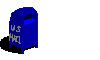
Le tableau suivant indique les mises à jour possibles et impossibles
d'un OS existant vers une version de Windows XP.
|
De
|
Vers
|
|
Anciennes versions
|
Edition Familiale
|
Edition Professionnelle
|
|
Windows 3.1
|
Non
|
Non
|
|
Windows 95
|
Non
|
Non
|
|
Windows 98/SE
|
Oui
|
Oui
|
|
Windows ME
|
Oui
|
Oui
|
|
NT3.51 SP6
|
Non
|
Non
|
|
NT4.0 SP6
|
Non
|
Oui
|
|
Windows 2000 Pro
|
Non
|
Oui
|
Toutes ces informations proviennent de sources différentes et en particulier
de Microsoft.
http://www.microsoft.com
En modifiant la quantité de mémoire vérouillée pour les opérations d'entrées/sorties, il semble possible d'optimiser le système :
Lancer l'éditeur du registre (REGEDIT.EXE) par Démarrer\Exécuter
et taper "regedit" puis valider
Localiser la clef "HKEY_LOCAL_MACHINE/ SYSTEM/ CurrentControlSet/ Control/
Session Manager/Memory Management"
Double-clic sur la clef IOPageLockLimit
Entrer la valeur x (en héxa suivant le format 0xFFFFFFFF) en fonction
du tableau suivant puis valider (plus d'infos)
RAM Valeur max pour x
< 64 MO RAM - 7 MO (pour 64 MO : 0x03900000)
64 MO...500 MO RAM - 16 MO (pour 256 MO : 0x0F000000)
> 512MO RAM - 64 MO (pour 512 MO : 0x1C000000)
Fermer le registre.
La modification ne prend effet qu'après redémarrage de la machine.
--------------------------------------------------------------------------------
Augmenter les performances (128 MO de RAM ou plus)
En gardant en mémoire certaines parties de code (tels que les pilotes) lorsqu'ils ne sont pas utilisés, le système devient plus rapide car moins d'accès disque dur (Q184419) :
Lancer l'éditeur du registre (REGEDIT.EXE) par Démarrer\Exécuter
et taper "regedit" puis valider
Localiser la clef "HKEY_LOCAL_MACHINE/ SYSTEM/ CurrentControlSet/ Control/
Session Manager/Memory Management"
Double-clic sur la clef DisablePagingExecutive
Entrer la valeur 1 et valider (plus d'infos)
Fermer le registre.
La modification ne prend effet qu'après redémarrage de la machine.
Lors d'un double-clic sur le poste de travail, tous les disques du système apparaissent... Voici comment les fairte disparaître :
Lancer l'éditeur du registre (REGEDIT.EXE) par Démarrer\Exécuter
et taper "regedit" puis valider
Localiser la clef "HKEY_CURRENT_USER\Software\Microsoft\Windows\Current
Version\Policies\Explorer"
Créer une nouvelle valeur DWORD intitulée NoDrives,
(les lecteurs qui disparaîtront du Poste de travail dépendent de
la valeur donnée à NoDrives)
Pour retirer les lecteurs C et D, voici la formule :
Soit "x", la place de la lettre du 1er lecteur dans l'alphabet, prenons
l'exemple que C est la 3ème lettre, donc x=3.
Soit "y", la place de la lettre du second lecteur, donc y=4.
Utiliser la formule suivante pour déterminer la valeur DWORD :
NoDrives = 2^(x-1) + 2^(y-1) + ... + 2^(z-1)
Ce qui donne dans le cas présent :
2^2 + 2^3 = 12
Entrer cette valeur en mode Décimal
Fermer le registre.
Encliquant sur le Poste de travail, les disques C et D ne sont plus représentés,
rendant leur accès impossible par ce biais. Néanmoins, ils restent
accessibles par la commande Exécuter. (merci à NeoRoots pour cette
information)
--------------------------------------------------------------------------------
Par défaut, l'explorateur s'ouvre dans le dossier "Mes documents". Pour y remedier et pointer sur C:\ par exemple :
Cliquez sur "Démarrer" aller dans "Tous les programmes",
puis "Accessoires"
Clic-droit sur "Explorateur Windows" puis "Propriétés",
Dans le champs Cible, ajoutez les paramètres "n,/e,/select,C:\"
La ligne donnera %SystemRoot%\explorer.exe /n,/e,/select,C:\ ( n'oubliez pas
un espace après exe )
Valider par OK.
Il suffit d'ouvrir l'explorateur pour voir les modifications. (Merci à
Christophe http://chrismimy.free.fr/news.html)
Néro Burning est un logiciel de garvure très connu... Qui entre
parfois en concurrence avec le graveur intégré à XP.
Voici comment désactiver le graveur d'XP au profit de Néro :
Aller dans le panneaux de configuration puis outils d'administration puis service,
Double-cliquer sur Service Com de gravage de IMAPI,
Sélectionner "Désactiver"
Maintenant, Néro démarre plus vite. (Merci à Christophe
http://chrismimy.free.fr/news.html)
Lancer regedit.
Aller dans HKEY_CURRENT_USER\Software\Microsoft\MediaPlayer\Player\Settings
Cliquer droit dans la fenêtre de droite et sélectionner [Nouveau]
et [Valeur Chaîne].
Entrer "EnableDVDUI" et valider 2 fois de suite.
Donner la valeur "yes" à cette nouvelle clé
Refermer Regedit puis redémarrer la machine. La fonction de lecture des
DVD est maintenant opérationnelle.
Par défaut, la création de fichiers au format MP3 n'est pas disponible
dans le Media Player de Windows XP.
Il suffit de cliquer sur le lien suivant GoMp3 (fichier reg) pour que cette
fonctionnalité soit activée.
Il ne reste plus qu'à télécharger et installer un codec
d'encodage MP3.
La fonctionnalité ne prend effet qu'àprès reboot de la machnie.
Grâce à un clic-droit sur un fichier ou dossier, voici maintenant
la possibilité de copier ou déplacer directement la sélection.
Il suffit de cliquer sur le lien suivant CopyToMenu (fichier reg) pour que cette
fonctionnalité soit instantanément active.
Merci à el-houari pour cette astuce qui fonctionne sur tous les OS Windows.
Exécuter la commande suivante :
RunDll32 advpack.dll,LaunchINFSection %windir%/INF/msmsgs.inf,BLC.Remove
Ouvrir le Poste de travail puis aller dans le dossier C:\Windows\Inf.
Double-clic sur le fichier sysoc.inf et supprimer le mot "hide" de
la ligne msmsgs=msgrocm.dll,OcEntry,msmsgs.inf,hide,7.
Allez dans le Panneau de configuration puis cliquer sur le module Ajout/Suppression
de programmes.
Il est alors possible de désinstaller MSN Messenger
Windows utilise un fichier spécifique sur le disque dur afin d'augmenter
virtuellement la taille de la mémoire vive. Ce fichier n'est pas vidé
lors de l'extinction de la machine et les données qui y sont enfermée
peuvent alors être lues.
Le but de cette astuce est de demander à Windows d'effacer ce fichier
à chaque arrêt de la machine :
Lancer l'éditeur du registre (REGEDIT.EXE) par Démarrer\Exécuter
et taper "regedit" puis valider
Rechercher la clef "HKEY_LOCAL_MACHINES\SYSTEM\CurrentControlSet\Control\SessionManager\MemoryManagement\"
Repérer la clef "ClearPageFileAtShutdown"
Entrer la valeur 1.
Fermer le registre.
Rebooter la machine pour que les modifications soient prise en compte (merci
à NeoRoots pour cette information)
Noter que cela augmente le temps de démarrage et d'extinction de la machine.
Lors de la connexion d'Internet Explorer 6 à un serveur, celui-ci semble tenter d'exécuter certaines tâches planifiées. Supprimer une clef de la base de registre permet de s'affranchir de ce problème :
Lancer l'éditeur du registre (REGEDIT.EXE) par Démarrer\Exécuter
et taper "regedit" puis valider
Rechercher la clef "HKEY_LOCAL_MACHINE\Software\Microsoft\Windows\CurrentVersion\explorer\RemoteComputer\NameSpace\"
Repérer la clef "{D6277990-4C6A-11CF8D87-00AA0060F5BF}"
Supprimer cette clef.
Fermer le registre.
Rebooter la machine pour que les modifications soient prise en compte (merci
à NeoRoots pour cette information)
Lors d'un accès à une machine sur un réseau via son nom DNS, le PC effectue une requète auprès du serveur DNS afin de résoudre ce nom en adresse IP. Créer un cache DNS local permet à la machine de rechercher en local si cette résolution n'a pas déja été effectuée, et dans ce cas utilise le résultat précédent :
Lancer l'éditeur du registre (REGEDIT.EXE) par Démarrer\Exécuter
et taper "regedit" puis valider
Rechercher la clef "HKEY_LOCAL_MACHINE\SYSTEM\CurrentControlSet\Services\Dnscache\Parameters"
Créer la valeur Dword "CacheHashTableBucketSize" (par un clic-droit
puis Nouveau).
Entrer la valeur 1.
Créer la valeur Dword "CacheHashTableSize" (par un clic-droit
puis Nouveau).
Entrer la valeur héxa 00000180.
Créer la valeur Dword "MaxCacheEntryTtlLimit" (par un clic-droit
puis Nouveau).
Entrer la valeur héxa 0000fa00.
Créer la valeur Dword "MaxSOACacheEntryTtlLimit" (par un clic-droit
puis Nouveau).
Entrer la valeur héxa 0000012d.
Fermer le registre.
Rebooter la machine pour que les modifications soient prise en compte (merci
à NeoRoots pour cette information)
Plus d'informations avec l'article Microsoft Q243437
Lancer l'éditeur du registre (REGEDIT.EXE) par Démarrer\Exécuter
et taper "regedit" puis valider
Rechercher la clef "HKEY_LOCAL\SYSTEM\CurrentControlSet\Services\Tcpip\Parameters"
Modifier la valeur de la cle "EnableICMPRedirect" (par un clic-droit
puis Nouveau).
Entrer la valeur 0.
Fermer le registre.
Rebooter la machine pour que les modifications soient prise en compte (merci
à NeoRoots pour cette information)
Lors de son arrêt, Windows demande la fermeture à chacune des applications en cours, et peut attendre jusqu'à 20 secondes. En diminuant cette valeur, le temps d'arrêt peut être diminué :
Lancer l'éditeur du registre (REGEDIT.EXE) par Démarrer\Exécuter
et taper "regedit" puis valider
Rechercher la clef "HKEY_LOCAL_MACHINE\System\CurrentControlSet\Control"
Modifier la valeur de la cle "WaitToKillServiceTimeOut"
Entrer la valeur 3000 (ce qui correspond à 3 secondes, un valeur trop
basse peut poser problèmes)
Rechercher la clef "HKEY_CURRENT_USER\ControlPanel\Desktop"
Modifier la valeur de la cle "AutoEndTasks"
Entrer la valeur 1
Fermer le registre.
Rebooter la machine pour que les modifications soient prise en compte (merci
à NeoRoots pour cette information)
L'explorateur a tendance à conserver en mémoire les DLL , même si celles-çi ne sont plus utilisées. Voici donc la méthode permettant de supprimer cette fonctionnalité :
Lancer l'éditeur du registre (REGEDIT.EXE) par Démarrer\Exécuter
et taper "regedit" puis valider
Rechercher la clef "HKEY_LOCAL_MACHINE\SOFTWARE\Microsoft\Windows\CurrentVersion\Explorer"
Créer la valeur Dword "AlwaysUnloadDll" (par un clic-droit
puis Nouveau).
Entrer la valeur 1.
Fermer le registre.
Rebooter la machine pour que la modification soit prise en compte.
Pour refaire la couche TCP/IP sur windows XP :
Cliquer sur Démarrer/Exécuter
Taper la commande suivante : netsh int ip reset resetlog.txt (attention à
bien respecter les espaces)
Valider
--> une fenêtre DOS apparaît figitivement
La couche TCP/IP est initialisée (Merci à Jacques LEGOFF pour
cette astuce).
Un contrôle ActiveX permet de tracer le passage de la machine sur le site Web de Microsoft entre autres.
Cliquer sur Démarrer/Exécuter
Taper la commande suivante pour la version Home : regsvr32.exe -u c:\windows\system32\regwizc.dll
ou pour la version Pro : regsvr32.exe -u c:\winnt\system32\regwizc.dll
Valider
--> une fenêtre apparaît en indiquant "DllUnregisterServer
dans c:\windows\system32\regwizc.dll réussi"
Confirmez en cliquant sur OK
Pour activer de nouveau le mouchard
Cliquer sur Démarrer/Exécuter
Taper la commande suivante pour la version Home : regsvr32.exe -c c:\windows\system32\regwizc.dll
ou pour la version Pro : regsvr32.exe -c c:\winnt\system32\regwizc.dll
Valider
--> une fenêtre apparaît en indiquant "DllRegisterServer
dans c:\windows\system32\regwizc.dll réussi"
Confirmez en cliquant sur OK
Lancer l'éditeur du registre (REGEDIT.EXE) par Démarrer\Exécuter
et taper "regedit" puis valider
Rechercher la clef "HKEY_LOCAL_MACHINE\SYSTEM\CurrentControlSet\Control\Session
Manager\Memory Management"
Mettre la valeur de la clef "DisablePagingExecutive" à 1 (plus
de stockage des données d'applications sur le disque dur).
Mettre la valeur de la clef "LargeSystemeCache" à 1 (augmentation
du cache système au dela de 4MO)
Créer la valeur Dword "IoPageLockLimit" (par un clic-droit
puis Nouveau).
Entrer une valeur héxadécimale en fonction du tableau suivant
: Ram installée Valeur
64 MO 2000
128 MO 4000
160 MO 8000
256 MO 10000
512 MO 20000
Cette clef permet de définir la mémoire attribuée aux entrées/sorties
du système.
Fermer le registre
Les modifications prennent effet après le reboot de la machine (merci
à NeoRoots pour ses compléments d'informations)
Lancer l'éditeur du registre (REGEDIT.EXE) par Démarrer\Exécuter
et taper "regedit" puis valider
Aller dans la clé "HKEY_LOCAL_MACHINE\SYSTEM\CurrentControlSet\Control\CrashControl".
Dans la fenêtre de droite, sélectionner la valeur AutoReboot.
Double-clic sur cette valeur et donner la valeur "1".
Valider.
Fermer le registre par Alt-F4.
Redémarrer Windows.
Maintenant, si la machine doit se planter, elle rebootera automatiquement. (Astuce
tirée des Puces Informatiques n°40).
Cliquer sur Démarrer\Exécuter et taper "gpedit.msc"
puis valider.
Dans la partie de gauche, suivre Stratégie ordinateur local/Configuration
ordinateur/Modèles d'administration/Réseau/Planificateur de paquets
QoS
Dans la partie de droite, cliquer sur "Limiter la bande passante réservable".
Dans la nouvelle fenêtre qui s'ouvre, onglet [Paramètres], cliquer
sur "Activer" et régler "Limite de bande passante"
à 0%
Cliquer sur [Appliquer] puis [OK].
Fermer la fenêtre "Stratégie de groupe" et redémarrer
l'ordinateur.
Cette opération permet de gagner les 20% de bande passante réservés
pour les paquets QoS. (Astuce tirée des Puces Informatiques n°40).
Si vous aussi vous avez des astuces à faire connaître concernant
Windows XP , envoyez-les moi et vous serez cité (ainsi que votre site
web) si vous le désirez.
![]()
![]() Il est fortement recommandé de sauvegarder la base
de registre, le système et vos données avant l'utilisation de
cette astuce. HenriSch
ne peut être tenu pour responsable des éventuels
dommages survenus suite à l'utilisation de cette astuce. Vous vous dites:.
comment
est faite la sauvegarde ???
Il est fortement recommandé de sauvegarder la base
de registre, le système et vos données avant l'utilisation de
cette astuce. HenriSch
ne peut être tenu pour responsable des éventuels
dommages survenus suite à l'utilisation de cette astuce. Vous vous dites:.
comment
est faite la sauvegarde ???
Cet article technique concerne le(s) produit(s) suivant(s) :
Microsoft Windows XP Professionnel
Microsoft Windows XP Édition Familiale
--------------------------------------------------------------------------------
DANS CETTE TÂCHE
Résumé
· Volumes de disque et format du disque
· Reformatage et réparation du disque dur
· Systèmes de fichiers pris en charge
· Précautions
· Création d'un système à amorçage multiple avec MS-DOS, Windows 95 ou Windows 98, et Windows XP
· Création d'un système à amorçage multiple avec Windows NT 4.0 et Windows XP
· Installation de programmes sur plusieurs systèmes d'exploitation
· Spécification du système d'exploitation par défaut pour le démarrage
· Dépannage
· Glossaire
Résumé
Cet article explique comment définir Windows XP comme système
à amorçage multiple avec les systèmes d'exploitations suivants
:
Microsoft Windows 2000, Microsoft Windows NT 4.0 et Microsoft Windows NT 3.51
Microsoft Windows 95 Operating System Release 2 (OSR2), Microsoft Windows 98
et Microsoft Windows Millennium Edition (Me)
MS-DOS ou Microsoft Windows 3. x
Vous pouvez installer plusieurs systèmes d'exploitation sur votre ordinateur
et choisir celui que vous voulez utiliser à chaque démarrage de
votre ordinateur. Ce type de configuration est souvent appelée configuration
à double amorçage ou à amorçage multiple (consultez
le glossaire à la fin de cet article pour connaître la définition
des termes inconnus).
Volumes de disque et format du disque
Remarque : Le système de fichiers EFS (Encrypting File System) n'est
pas disponible dans Windows XP Edition Familiale.
Reformatage et réparation du disque dur
Vous pouvez devoir reformater et procéder à une nouvelle répartition
du disque dur, si :
Vous n'avez qu'un volume.
Vous devez installer chaque système d'exploitation sur un volume séparé
de votre ordinateur de sorte que chaque installation puisse conserver ses propres
fichiers et informations de configuration.
Le volume d'amorçage n'est pas formaté à l'aide du système
de fichiers correct :
Si vous voulez créer un système à amorçage multiple
à l'aide de Windows 95 ou de Windows 98 avec Microsoft Windows XP, vous
devez formater le volume d'amorçage à l'aide de FAT16, car Windows
95 et Windows 98 ne reconnaissent pas le système de fichiers NTFS.
Si vous voulez installer Windows 95 ou Windows 98 avec Windows NT 4.0, Windows
2000 ou Windows XP, vous pouvez formater le volume d'amorçage à
l'aide de FAT16 car Windows NT 4.0 ne reconnaît pas le système
de fichiers FAT32.
Si vous voulez créer un système à amorçage multiple
utilisant Windows 98 ou Windows Me avec Windows 2000 ou Windows XP, vous pouvez
formater le volume d'amorçage à l'aide de FAT32.
Remarque : Si vous formatez un volume Windows NT 4.0, Windows 2000 ou Windows
XP avec un système de fichiers autre que NTFS, vous perdrez les fonctionnalités
propres à NTFS. Ceci inclut certaines fonctionnalités Windows
XP comme la sécurité du système de fichiers, les paramètres
du système de fichiers de cryptage, les quotas de disque et le stockage
à distance. De même, Windows 95 et Windows 98 ne reconnaissent
pas une partition NTFS et l'identifient comme inconnue. C'est pourquoi, si vous
formatez une partition Windows 98 comme FAT, et une partition Windows XP comme
NTFS, les fichiers de la partition NTFS ne seront pas disponibles ou visibles
si vous essayez d'y accéder tout en exécutant Windows 98.
Systèmes de fichiers pris en charge
Le tableau suivant liste les systèmes de fichiers pris en charge pour
les systèmes d'exploitation Microsoft :
Système d'exploitation Systèmes de fichiers reconnus
------------------------------------------------------
Système d'exploitation |
Systèmes de fichiers reconnus |
|
MS-DOS
|
FAT
|
|
Windows
3.1
|
FAT
|
|
Windows
NT
|
FAT,
NTFS
|
|
Windows
95
|
FAT
|
|
Windows
95 OSR2
|
FAT,
FAT32
|
|
Windows
98 & 98 SE
|
FAT,
FAT32
|
|
Windows
2000
|
FAT,
FAT32, NTFS
|
|
Windows
XP
|
FAT,
FAT32, NTFS
|
Précautions
Avant de créer une configuration à amorçage multiple
avec Windows XP et un autre système d'exploitation, tenez
compte des précautions suivantes :
Avant d'essayer de créer un système à amorçage
multiple, assurez-vous de sauvegarder votre système actif ainsi que tous
les fichiers de données.
Chaque système d'exploitation doit être installé sur un
volume séparé. Microsoft ne prend pas en charge l'installation
de plusieurs systèmes d'exploitation sur le même volume.
Si vous n'avez qu'un volume sur votre ordinateur, vous devez reformater et repartitionner
votre disque dur pour qu'il contienne plusieurs volumes avant de commencer à
créer une configuration à amorçage multiple, sauf si vous
procédez à une nouvelle installation de Windows XP.
N'installez pas Windows XP sur un lecteur compressé qui n'a pas été
décompressé à l'aide de l'utilitaire de compression NTFS.
Vous devez utiliser un nom d'ordinateur différent pour chaque système
d'exploitation si l'ordinateur se trouve sur un domaine sécurisé
Windows 2000 ou Windows XP.
Installez les systèmes d'exploitation dans l'ordre suivant :
MS-DOS
Windows 95 ou Windows 98
Windows NT
Windows 2000
Windows XP
Création d'un système à amorçage multiple avec
MS-DOS, Windows 95 ou Windows 98, et Windows XP
REMARQUE : Vous ne pouvez pas installer
à la fois Windows 95 et Windows 98 sur une configuration à amorçage
multiple. Windows 98 est une mise à jour de Windows 95 et essayera à
ce titre d'utiliser le même fichier d'amorçage.
Vous devez installer Windows XP uniquement après avoir installé MS-DOS, Windows 95, Windows 98 ou Windows Me pour empêcher ces systèmes d'exploitation d'écraser le secteur d'amorçage de Windows XP ainsi que les fichiers de démarrage de Windows XP.
Pour créer un système à amorçage multiple avec MS-DOS, Windows 95 ou Windows 98 et Windows XP :
Assurez-vous que votre disque dur est formaté avec le système
de fichiers correct.
Installez les systèmes d'exploitation sur des volumes séparés,
dans l'ordre suivant : MS-DOS, Windows 95 ou Windows 98, et enfin Windows XP.
Effectuez une des opérations suivantes :
Si vous voulez un système à amorçage multiple avec MS-DOS,
Windows 95 ou Windows 98 et Windows XP, installez MS-DOS, Windows 95 ou Windows
98, et terminez par Windows XP.
Si vous voulez un système à double amorçage avec uniquement
Windows 95 ou Windows 98, installez Windows 95 ou Windows 98, et enfin installez
Windows XP.
Installez chaque système d'exploitation d'après la procédure
d'installation standard.
![]()
![]() Il
est fortement recommandé de sauvegarder la base de registre, le système
et vos données avant l'utilisation de cette astuce.
HenriSch
ne peut être tenu pour responsable des éventuels
dommages survenus suite à l'utilisation de cette astuce. Vous vous dites:.
comment
est faite la sauvegarde ???
Il
est fortement recommandé de sauvegarder la base de registre, le système
et vos données avant l'utilisation de cette astuce.
HenriSch
ne peut être tenu pour responsable des éventuels
dommages survenus suite à l'utilisation de cette astuce. Vous vous dites:.
comment
est faite la sauvegarde ???
Création d'un système à
amorçage multiple avec Windows NT 4.0 et Windows XP
L'utilisation d'un système à amorçage multiple avec Windows
NT 4.0 et Windows XP n'est pas recommandée à long terme. La mise
à jour NTFS dans le Service Pack 4 (SP4) pour Windows NT 4.0 est fournie
uniquement pour vous aider à évaluer et mettre à jour vers
Windows XP.
Pour créer un système à amorçage multiple avec Windows NT 4.0 et Windows XP :
Assurez-vous que votre disque dur est formaté avec le système
de fichiers correct.
Installez Windows NT 4.0 et appliquez le SP4, puis installez Windows XP sur
un volume séparé.
Installez chaque système d'exploitation d'après la procédure
d'installation standard.
Remarque : Si vous prévoyez d'installer plusieurs systèmes d'exploitation
combinés à Windows NT 4.0, avec Windows 2000 ou Windows XP comme
seuls systèmes d'exploitation installés, vous devez vous assurer
que vous avez installé le SP4 pour Windows NT 4.0. Windows XP procède
automatiquement à la mise à niveau de chaque partition NTFS qu'il
trouve sur votre système vers la version NTFS utilisée dans Windows
2000 et Windows XP. Cependant, Windows NT 4.0 requiert le SP4 pour lire et écrire
des fichiers sur un volume formaté avec la version NTFS utilisée
dans Windows 2000 et Windows XP.
Installation de programmes sur plusieurs systèmes d'exploitation
Si vous installez des programmes sur plusieurs systèmes d'exploitation,
vous devez traiter chaque système d'exploitation comme une entité
séparée. Tous les programmes et pilotes que vous voulez utiliser
doivent être installés sous chaque système d'exploitation
avec lequel vous voulez les utiliser. Par exemple, si vous voulez utiliser Microsoft
Word sur le même ordinateur sous Windows 98 et Windows XP, vous devez
démarrer Windows 98, installer Microsoft Word, redémarrer votre
ordinateur sous Windows XP et réinstaller Microsoft Word.
Remarque : Windows 95 ou Windows 98 peuvent reconfigurer des paramètres matériels lorsque vous les utilisez pour la première fois, ce qui peut provoquer des problèmes de configuration lorsque vous démarrez Windows XP.
Spécification du système d'exploitation par défaut pour
le démarrage
Si plusieurs systèmes d'exploitation sont installés sur votre
ordinateur, vous pouvez définir celui que vous souhaitez utiliser par
défaut lors du démarrage de votre ordinateur :
Cliquez sur Démarrer , puis sur Panneau de configuration , et double-cliquez
sur Système .
Sur l'onglet Avancé , sous Démarrage et récupération
, cliquez sur Paramètres .
Sous Démarrage du système , dans la liste Système d'exploitation
par défaut , cliquez sur le système d'exploitation que vous voulez
démarrer lors de l'allumage ou du redémarrage de votre ordinateur.
Activez la case à cocher Afficher la liste des systèmes d'exploitation
pendant , puis tapez le nombre de secondes pendant lesquelles vous voulez que
la liste s'affiche avant que le système d'exploitation par défaut
démarre automatiquement.
Pour modifier manuellement le fichier d'options d'amorçage, cliquez
sur Modifier . Microsoft recommande fortement de ne pas modifier le fichier
d'options d'amorçage (Boot.ini), car vous risquez de rendre votre ordinateur
inutilisable.
Dépannage
Lorsque vous démarrez Microsoft Internet Explorer, Explorer peut quitter
et vous pouvez recevoir un message d'erreur semblable à celui-ci :
Le navigateur a entraîné une erreur de page invalide dans le module
kernel32.dll
Cette erreur peut survenir si vous installez plusieurs systèmes d'exploitation sur un seul volume.
Pour résoudre ce problème, installez chaque système d'exploitation sur un volume séparé.
Vous ne pouvez pas configurer votre ordinateur pour qu'il démarre à la fois avec Windows 95 et Windows 98 (ou Windows Me).
Vous ne pouvez pas configurer un ordinateur pour un amorçage multiple
avec Windows 95 et Windows 98 car Windows 95 et Windows 98 utilisent le même
fichier d'amorçage. Il est par conséquent impossible de démarrer
Windows 95 et Windows 98 en même temps.
Lorsque vous démarrez votre ordinateur, le menu d'amorçage n'apparaît
pas et vous ne parvenez pas à démarrer Windows XP.
Ce problème peut survenir si vous installez Windows 95 ou Windows 98 après avoir installé Windows XP.
Pour résoudre ce problème, réparez ou réinstallez
Windows XP.
![]() Il est fortement recommandé de sauvegarder la base
de registre, le système et vos données avant l'utilisation de
cette astuce. HenriSch
ne peut être tenu pour responsable des éventuels
dommages survenus suite à l'utilisation de cette astuce. Vous vous dites:.
comment
est faite la sauvegarde ???
Il est fortement recommandé de sauvegarder la base
de registre, le système et vos données avant l'utilisation de
cette astuce. HenriSch
ne peut être tenu pour responsable des éventuels
dommages survenus suite à l'utilisation de cette astuce. Vous vous dites:.
comment
est faite la sauvegarde ???
![]() Glossaire
Glossaire
Amorçage multiple
Configuration d'un ordinateur qui peut démarrer deux systèmes
d'exploitation différents.
Voir aussi : Double amorçage
Double amorçage
Configuration d'un ordinateur qui peut démarrer deux systèmes
d'exploitation différents.
Voir aussi : Amorçage multiple
FAT (File Allocation Table, Table d'allocation des fichiers)
Système de fichiers utilisé par MS-DOS et d'autres systèmes
d'exploitation Windows pour organiser et gérer des fichiers. La table
d'allocation des fichiers est une structure de données que crée
Windows lorsque vous formatez un volume à l'aide des systèmes
de fichiers FAT ou FAT32. Windows stocke des informations sur chaque fichier
dans le système FAT afin de pouvoir récupérer ultérieurement
le fichier.
Voir aussi : FAT32, Système de fichiers, Système de fichiers NTFS
FAT32
Dérivé du système de fichiers FAT. FAT32 prend en charge
des clusters de plus petite taille, ainsi que des volumes plus importants que
le système de fichiers FAT, ce qui résulte dans une allocation
d'espace plus efficace sur des volumes FAT32.
Voir aussi : FAT (File Allocation Table, Table d'allocation des fichiers), Système
de fichiers NTFS, Volume
Système de fichiers
Dans un système d'exploitation, le système de fichiers représente
la structure générale dans laquelle les fichiers sont nommés,
stockés et organisés. NTFS, FAT et FAT32 sont des types de systèmes
de fichiers.
Voir aussi : Système de fichiers NTFS, FAT, FAT32
Système de fichiers NTFS
Système de fichiers avancé qui apporte performances, sécurité,
fiabilité et des fonctionnalités avancées qui ne sont disponibles
dans aucune autre version FAT. Par exemple, NTFS garantit la cohérence
du volume à l'aide d'une connexion de transaction standard et de techniques
de récupération. En cas de défaillance d'un système,
NTFS utilise les informations de son fichier journal et de point de contrôle
pour restaurer la cohérence du système de fichiers. Dans Windows
2000 et Windows XP, NTFS propose également des fonctionnalités
avancées comme des autorisations de fichier et de dossier, le cryptage,
les quotas de disque et la compression.
Voir aussi : FAT32, FAT (File Allocation Table, Table d'allocation des fichiers),
Système de fichiers
Volume
Zone de stockage sur un disque dur. Un volume est formaté à l'aide
d'un système de fichiers, comme FAT ou NTFS, et une lettre de lecteur
lui est affectée. Vous pouvez visualiser le contenu d'un volume en cliquant
sur son icône dans le navigateur ou dans Poste de travail. Un seul disque
dur peut posséder plusieurs volumes, et des volumes peuvent également
couvrir plusieurs disques.
Voir aussi : FAT (File Allocation Table, Table d'allocation des fichiers), Système
de fichiers NTFS
Volume d'amorçage
Le volume qui contient le système d'exploitation Windows et les fichiers
pris en charge. Le volume d'amorçage peut être le même que
le volume système.
Voir aussi : Volume système, Volume
Volume système
Le volume qui contient les fichiers spécifiques au matériel et
qui sont nécessaires au chargement de Windows sur des ordinateurs x86
avec un système BIOS (basic input/output system). Le volume système
peut être le même que le système d'amorçage.
Voir aussi : Volume d'amorçage, Volume
Exécuter la commande suivante :
RunDll32 advpack.dll,LaunchINFSection %windir%/INF/msmsgs.inf,BLC.Remove
Ouvrir le Poste de travail puis aller dans le dossier C:\Windows\Inf.
Double-clic sur le fichier sysoc.inf et supprimer le mot "hide" de
la ligne msmsgs=msgrocm.dll,OcEntry,msmsgs.inf,hide,7.
Allez dans le Panneau de configuration puis cliquer sur le module Ajout/Suppression
de programmes.
Il est alors possible de désinstaller MSN Messenger
![]() Il est fortement recommandé de sauvegarder la base
de registre, le système et vos données avant l'utilisation de
cette astuce. HenriSch
ne peut être tenu pour responsable des éventuels
dommages survenus suite à l'utilisation de cette astuce. Vous vous dites:.
comment
est faite la sauvegarde ???
Il est fortement recommandé de sauvegarder la base
de registre, le système et vos données avant l'utilisation de
cette astuce. HenriSch
ne peut être tenu pour responsable des éventuels
dommages survenus suite à l'utilisation de cette astuce. Vous vous dites:.
comment
est faite la sauvegarde ???
Sortir d'un conflit de codecs / filtres / mci
Pour NT4 / Win2000 / WinXP
Aujourd’hui, il existe une multitude de codecs différents pour lire
des vidéos, de nombreux codecs cohabitent alors sur votre machine. Malheureusement,
il peut arriver que des conflits apparaissent, ce qui empêche alors leur
bon fonctionnement. Cette astuce va nous permettre de faire une réinstallation
"propre" des filtres et codecs afin de ne plus avoir de problèmes
lors de la lecture des vidéos.
1. Supprimer tous les filtres :
Vous devez tout d’abord commencer par exécuter Zoom Player (vous
pouvez le télécharger ici). Allez ensuite dans options, filter
control, management, puis registered filter manager.
Ici, on visualise tous les filtres enregistrés. Il faut alors désenregister
chacun de ces filtres.
2. Supprimer tous les codecs :
Nous avons maintenant besoin de Codec-Sniper, ce logiciel sert à visualiser
tous les codecs enregistrés et permet de sélectionner ceux à
supprimer.
Ici, on les supprimme tous.
Nous voilà donc avec un Windows qui ne sait plus lire aucun fichier multimédia, pas même de mpeg, il a "oublié" tous les codecs et filtres installés (même si ils sont encore présent sur le disque dur).
3. Réinstaller les filtres de Windows (les indispensables pour
ne lire ne serais-ce qu'un mpeg) :
Voici donc un .bat qui s'en charge (vous pouvez le télécharger
ici) :
regsvr32.exe /s quartz.dll
regsvr32.exe /s wmpasf.dll
regsvr32.exe /s acelpdec.ax
regsvr32.exe /s qcap.dll
regsvr32.exe /s psisrndr.ax
regsvr32.exe /s qdv.dll
regsvr32.exe /s qdvd.dll
regsvr32.exe /s g711codc.ax
regsvr32.exe /s iac25_32.ax
regsvr32.exe /s ir50_32.dll
regsvr32.exe /s ivfsrc.ax
regsvr32.exe /s msscds32.ax
regsvr32.exe /s l3codecx.ax
regsvr32.exe /s mpg2splt.ax
regsvr32.exe /s mpeg2data.ax
regsvr32.exe /s sbe.dll
regsvr32.exe /s qedit.dll
regsvr32.exe /s wmmfilt.dll
regsvr32.exe /s vbisurf.ax
regsvr32.exe /s wiasf.ax
regsvr32.exe /s msadds.ax
regsvr32.exe /s wmv8ds32.ax
regsvr32.exe /s wmvds32.ax
regsvr32.exe /s qasf.dll
regsvr32.exe /s wstdecod.dll
Voilà, nos codecs et filtres sont réinitialisés, comme si l’on venait d'installer Windows !
4. Réinstaller les codecs :
Maintenant que les filtres sont réinstallés, voici le tour des
codecs ; je conseille pour ma part d'utiliser le K-Lite Codec Pack, et d'effectuer
l'installation par défaut, les connaisseurs pourront eux tenter une installation
personnalisée (au pire si cella pose problème, il est possible
de revenir en arrière en supprimant tous les filtres et codecs).
Nous voilà avec un pc "codecment" propre !
5. Enfin, si le MCI pose problème lui aussi :
Dans la base de registre :
LOCAL MACHINE/SOFTWARE/MICROSOFT/WINDOWS NT/MCI32
Ajoutez ou modifiez les entrées pour obtenir le résultat suivant
(ce sont des entrées en "valeur chaîne") :
AVIVideo = mciavi32.dll
CDAudio = mcicda.dll
MPEGVideo = mciqtz32.dll
MPEGVideo2 = mciqtz32.dll
Sequencer = mciseq.dll
WaveAudio = mciwave.dll
Pour finir il faut redémarrer le PC.
Verrouillage de la station en un double-clic
Pour Win2000 / WinXP
Voici comment verrouiller très rapidement votre station de travail avec un simple double-clic sur une icône du bureau.
Commencez par créer un raccourci : faites un clic droit sur le bureau, sélectionnez Nouveau puis Raccourci. Dans le champs Entrez l’emplacement de l’élément, copier %windir%\system32\rundll32.exe user32.dll,LockWorkStation et cliquez sur le bouton Suivant. Indiquez ensuite un nom de votre choix et cliquez sur le bouton Terminer. Votre raccourci est maintenant créé. Il ne reste plus qu’à lui choisir une jolie icône dans les propriétés ;)
A noter que sous Windows XP, vous pouvez utiliser le raccourci clavier Touche-Windows+L.
![]() Il est fortement recommandé de sauvegarder la base
de registre, le système et vos données avant l'utilisation de
cette astuce. HenriSch
ne peut être tenu pour responsable des éventuels
dommages survenus suite à l'utilisation de cette astuce. Vous vous dites:.
comment
est faite la sauvegarde ???
Il est fortement recommandé de sauvegarder la base
de registre, le système et vos données avant l'utilisation de
cette astuce. HenriSch
ne peut être tenu pour responsable des éventuels
dommages survenus suite à l'utilisation de cette astuce. Vous vous dites:.
comment
est faite la sauvegarde ???
Personnaliser les Icônes des Dossiers
Cette astuce vous permettra de faire apparaître une image sur toute la surface de l'icône dossier en mode affichage Miniatures.
Lorsque un dossier contient des images et que l'on a choisit dans le menu "affichage"
le mode "Miniatures", les images contenues dans ce dossier sont affichées
dans le 1/4 de la surface de celui ci. Pour faire en sorte qu'une seule des
images prenne toute la surface, renommez l’image de votre choix en folder.jpg
ou folder.gif. Cette méthode est plus simple que de passer
par les propriétés du dossier.

Exemple d’application pratique : pour vos albums de MP3, glissez l’image de la couverture dans le Dossier, et renommez la en folder.gif ou folder.jpg ! Il est bien agréable de parcourir ses Albums en regardant les couvertures plutôt qu'en lisant les titres...
![]() Il est fortement recommandé de sauvegarder la base de registre, le système
et vos données avant l'utilisation de cette astuce. HenriSch.free.fr
ne peut être tenu pour responsable des éventuels dommages survenus
suite à l'utilisation de cette astuce
Il est fortement recommandé de sauvegarder la base de registre, le système
et vos données avant l'utilisation de cette astuce. HenriSch.free.fr
ne peut être tenu pour responsable des éventuels dommages survenus
suite à l'utilisation de cette astuce
Extinction totale de Windows
Pour WinXP
Un problème relativement fréquent avec les cartes mères "anciennes" (chipsets Intel BX notamment) empêche la fermeture automatique de Windows jusqu'à l'extinction du PC. Vous vous retrouvez en fait avec le traditionnel message vous invitant à éteindre le PC manuellement, si connu des utilisateurs de Windows 95 première édition. Ce phénomène est généralement du à un problème de comptabilité totale ACPI de la machine avec Windows XP (d'autres versions de Windows peuvent en effet parfaitement s'éteindre sur la même machine) détecté lors de l'installation.
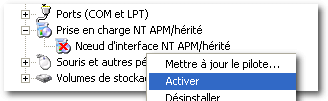
Pour tenter de remédier à cela, accédez
au Gestionnaire de Périphériques.
Demandez à afficher les périphériques cachés (Affichage
| Afficher les périphériques cachés).
Vous verrez probablement apparaître un périphérique désactivé
nommé "Noeud d'interface NT APM/hérité"
("NT APM/Legacy Interface Node").
Si son icône est surmontée d'une croix rouge, faites un clic droit
et sélectionnez la commande "Activer".
Validez et redémarrer votre ordinateur.
Le problème devrait disparaître et le PC s'éteindre totalement.
![]() Il est fortement recommandé de sauvegarder la base
de registre, le système et vos données avant l'utilisation de
cette astuce. HenriSch
ne peut être tenu pour responsable des éventuels
dommages survenus suite à l'utilisation de cette astuce. Vous vous dites:.
comment
est faite la sauvegarde ???.
Il est fortement recommandé de sauvegarder la base
de registre, le système et vos données avant l'utilisation de
cette astuce. HenriSch
ne peut être tenu pour responsable des éventuels
dommages survenus suite à l'utilisation de cette astuce. Vous vous dites:.
comment
est faite la sauvegarde ???. ![]()
Software: WiNDOWS XP CORP
CG23X-3KVJ4-DWVTG-TWQGM-379BG
4PFHC-6MQMF-CD23K-KJYB3-YPVGD
DVCVP-DDTXB-48R88-V82DD-X4JB6
2FHRW-CPCH2-JY27Q-TH4HQ-D3QGM
HB2BF-MCTW2-2DBC7-DVFQ7-BD9W8
JJV3B-Y72PY-Q38PG-3778C-Q2KK9
JR4FK-WQ2GR-3HHHG-PQMWB-G4GR3
K87XY-4H6XR-J4JQK-MMK26-M6KXW
YHYP4-H2FFQ-FM73C-HK4M2-GKH8P
HFDPT-XGRRX-T887G-QD8DT-2CJ7Y
H6F6Y-6WPPH-V487G-3M7W2-D4XJB
V68D7-2D8DD-X8B4R-37FQF-4JF8X
JYY8J-4FQKQ-B3VYD-2DW8Q-YJY6H
3QB7G-CM8J3-3G8FY-J3W73-3GBK9
H284J-HKC27-8BKK7-DCDVR-2KX7R
7CCHG-H3T4X-QTT7H-2XHXP-YT2VQ
J6X7V-CCH3G-TV86T-F8PCW-X968X
G7Y7C-74K38-7DM68-83JBH-J3DBP
BJFV6-V4KVP-68DTV-YVPH8-8B68G
8YHKK-PPYTX-HWDVJ-8BRRB-W6GC6
YVJ4H-KCM6H-C8FV4-VH8GP-K88FW
4BQKG-Y4QMG-GK48Y-KF6PB-X44MT
X4BKH-6G47F-4CBCH-FQ2KK-JHCHC
D74PK-PVXKQ-CXBWH-TKHGD-BVRH7
6D7WQ-46JJX-7BBYV-B67TJ-63KRH
7DJYK-23JVY-XW6B2-WFXKR-WCT8M
GV7HW-PWB8P-X4DBX-22W3K-QR2FH
QJT2X-P8VMG-HGFJ8-JP8VF-MM2KQ
KH8D7-WWCV4-XGH4T-PRDPC-2XDRM
JC2Q6-XVCWK-TC8KC-2FPQM-V2DDB
4WCM2-DP44P-T4GGC-KMC26-FGPJQ
-----------------------------
ViSiO XP PRO
BXQQ2-M7X67-CWGRC-TDDC6-3XBTV
DQ4DM-KPWP3-T6VYH-K6V8D-W42WG
HT3WF-HRY8W-QCPMP-YDMJ3-KMGW2
7W6H2-M3VDD-2BRGR-RP3GH-CM9BB
77WGQ-YGKMH-Q73VW-WMMQQ-BBFGD
TK4C7-Y3Y6V-4DH4G-6VJ6C-PMYCM
RFJCW-FVMPF-QHMFF-WMQC4-D9BWV
KCX4D-RVXRP-BBWYJ-4MRJW-8P83Q
DV2CC-DP4FD-TDM3W-WMDMM-68HCM
Y8YQX-TV6BH-4JG8J-YV63P-XQM38
CPDCC-VTKWR-T4HKJ-22P7R-46HQK
MJXRV-Y6RK2-2BVWM-JXRVY-DJH2F
J4GBK-3C3K7-Q6F2W-RW6W4-FHMHH
4YXH2-8D4C2-DYMMD-7F238-YVYD3
2MVDM-CPXC3-V2VYV-7P23P-49JP7
V37DG-GCRCW-6CRB2-4DR3M-7X7R6
8TQDQ-CPTR8-QBGDG-QD7HG-R4HHG
RRJDG-Q282F-M6QHK-VTRDB-349P7
DV2B3-2QWKF-BQ8V3-P2BKF-HXT26
6DJRV-R388K-FPC76-P7CYR-J883B
23MG6-4YHKD-BGQTC-46XHC-WVRDV
RWYY7-48P4V-YQFBQ-GHWMV-C6Q9T
HB76J-YK6PY-38CXR-6QKQP-WXRRH
YBF3R-TJ6R6-X8M73-D2C6K-8J3QK
7MRKJ-H3FWY-6MRY6-RBDGF-W79WC
G2JYD-JD7QK-6JMMH-QWM3M-C98HT
Q4327-KCT7W-PB3DB-4GMBJ-8HM2K
MMK8H-DTDTM-JH6RJ-HYFDW-CTGCX
HHKM3-KJ6D8-48HKK-4RRFR-T37KY
3746Q-QQQ27-XGBPB-3T43W-G7Q8M
BFG6B-B2H74-8QR3T-VV7R8-7CC8D
JJKWD-JGQ3P-F8VV4-PG388-3QKJK
PGK7T-P8RY8-GYD6G-TV8CK-RTPHP
BTVG2-VPXFJ-FC8X8-MYTHB-JQPFM
MTFV2-CVD8Y-4GQBV-PQP4J-6YB7T
G484R-W3XDF-V8FWP-63VBT-H4998
2QKJR-2J6K3-4G3V4-QMXDV-222W6
QYB8P-D7WKP-6FFP8-423W3-TXTH3
QG3YJ-VDX7K-RVGKT-VB7X7-MWJYW
K3BG6-2XX47-PBVRW-HM7PW-RGMCJ
TT4K6-6D82B-CXV8W-7HT63-JQM24
-----------------------------
OFFiCE XP PRO/PLUS
YJ7PD-6K4JJ-4WMR2-6RCYY-H6Y87
QGB8D-JHMXF-2WV7J-RM827-RY9VW
7K432-P23BY-PM6TK-WRX4G-4FPRB
WPQHD-8TX8D-XCMQB-BDBDD-QQMRH
MT8H8-F8RKP-3QMTF-6VG2T-TQMRK
2GKMF-47M74-8M8FR-MG4TK-BP3KT
82PC8-KKGR3-JQ6WR-7VM6V-CDQT8
PVMY4-PGQTT-HV72D-HB3FW-2RQXM
YDGC3-CX4X8-TMPWT-VQMJ2-4K9XB
HMCPW-X82DK-H2F7C-FXHTJ-YJWDF
BTBRH-MRYBD-Y6YRP-D3HY8-CR998
CVYJ3-XG8CG-83XCK-K6XK6-3K8QM
8FBY7-H3CJ6-8RGMX-TGMPP-RCTPM
V8T34-DJ2C3-VQPGV-V6VPR-V82TX
KMGKR-PG86V-8KDFT-34VKR-42THW
BPCFW-X8DTB-YH8PQ-DG7HB-4G3X6
WRT6D-TM4PX-XVTTH-J838C-WXGK8
TTWMV-2VHHQ-72PT4-3H8JG-KTR4H
2FY6G-YQ6HG-HV2XH-TQWHM-J24RJ
PBQ7P-24KC7-BRWTC-6474F-BT3WG
GGVFJ-X73Y3-MVWRB-KC2PK-W243J
PQX3F-D867M-V47GQ-T4H7D-YCDPF
B3WQ8-TYV4D-PYQWW-YQ7FD-H7DXQ
WV43R-JR6BP-Q34FR-GMRQC-WB4BY
KV7B7-CQFHB-Q3JGG-WJK23-Y2GHX
3HFX8-D83M6-7JHMX-P6CDT-HPP4D
MJXYP-KXX6C-CQMGW-HWWD6-K9TDQ
X3PR2-DMYRM-P4FTG-86KHK-KGGPK
*FM9FY-TMF7Q-KCKCT-V9T29-TBBBG*
------------------------------
Software: WiNDOWS XP HOME
VRWXX-QM4XW-J6R3P-8FK3W-V64FT
PW6PT-TCGBR-HKTCT-GKKY6-QGK86
XMCM6-DKYCQ-2BHQH-4PCHR-TBJCR
JT42G-DDBCX-WTDMB-8WCT2-JGGH8
VTYH4-P88R2-MW38B-Q62KT-48F7Y
MT8JF-T82RK-R6C82-3YGHH-224PP
XYRYX-XCG6K-W7PK8-2CTQQ-86DWR
MY7CJ-VQWBC-36JWH-6CJ37-TQVHC
Y6HQV-2KQPC-JH4T7-JT6JP-HD7PR
CCPBQ-XDPDW-BFHYP-77RKQ-234BH
R842X-BQD7R-832X3-2VG7X-BW72W
T6HXD-DVPDM-FP277-W7BHJ-T828Y
MQ74R-42FTT-8RH84-667MP-7KPH4
4Q4YM-722FX-XTKJ6-7W7J4-RPKB8
J7YQM-6Q6XF-HYDM8-64MFB-C722G
4XG7Q-GR8QJ-6CQF4-WDPT4-MYCGJ
MCDPW-KV7KB-RXB37-GVQR2-JQF2R
2V366-MG8T4-48JMQ-7JRRV-MCVGV
4VKT3-633QJ-27TRG-3823V-JF4CC
HTC7R-JM4HC-6GM4B-7QMGV-GD9MQ
63MTH-MQKM6-8P84Q-FT7HW-HHGM9
GV2CR-FTDGB-YVKG4-DFPT2-2PKBJ
4PPDX-W2RGC-6DQBM-QXHJV-7WPJX
-----------------------------
Software: WiNDOWS XP PRO
3QM4M-868CW-WB6RQ-K6HP3-7C79J
8MFJK-WH8FJ-2VWVB-XKDCQ-3JM7W
8V782-7YVMD-MW4P2-W63WT-V28JD
D6DV7-68J8R-2647H-2VHFK-YV2HT
T8T2H-7YGYF-PYFGM-XPXPT-XH3KG
64DD4-2H3R7-TMXF7-7BRB8-GRWVB
RDWM2-B4WCK-G2B7W-7GDM2-BTY4X
22HQQ-KPBQD-YMRDG-YDV4R-46RXW
FCBH4-3R4J7-HKDQ3-4KBKJ-G2XMB
QGXCR-V8FR2-QTYCP-3JGBT-M9YT3
FXG2H-WW644-MDFT6-3QY7H-DXHR3
XTFCD-CYW83-2YCBT-JDWYV-W8XY7
KP34G-T6K8T-JQFDX-4TQHX-J8RHD
8PCQJ-D8HFH-228BB-CMV8Q-K3TRT
YFMPK-R8RXB-K4MFT-BHDYM-GJWJP
48T46-QKRXM-JBRV6-6FR8R-F94CK
GFYMC-6VFFV-PR3HH-8M6J6-RJ8T8
42RJJ-82DBW-MQJG7-TC6FJ-XRJB6
VF8B8-368DK-KKVH6-B3G6V-R7T4C
PBDJB-XHPPF-JPMYG-HXYBP-J8GQR
Q8RYP-64HYD-8QCWB-VFVRX-6F4TV
TYGWX-XMT3V-486VV-GXQJC-HDBV7
2QHDB-J6WR4-PDWGX-347XW-G6BT8
46DRC-QTCYG-MQR4D-P3C2Q-3W472
4CRBQ-X222R-3QJ7Y-Y8MD7-QT24M
2PCDX-XBVJF-W4MVC-RR3VF-H6Y33
TWMK2-VW7JK-K6FPX-776HB-XCGH8
6K4G2-8FVJ6-3DGH4-MHCJX-2FGG9
JDWPX-77CFC-JW73B-C2H44-RGJX6
CHR3P-CRX4R-CJPKP-278QP-BDCDF
YCP44-6QKFR-B4JHF-VVQXM-RVCJW
6BMT8-RPJV4-M3293-TGQXQ-C3C8M
Q2CKV-D3BJ6-QHPCK-CJC3R-P8PGB
XY8BC-2BYJV-XPP86-83RMT-46783
226GY-PBGXH-YBRV4-4TJ88-D46M4
Sauvegarde de la
base de registre
Pour Win95 /
Win98 / Win98SE / WinME / NT4 / Win2000 / WinXP
Avant de se lancer dans l'optimisation en triturant notre chère base de registre, il est prudent de sauvegarder celle-ci afin de pouvoir rattraper certaines erreurs...
Pour Win9x et ME :
Allez dans le menu Démarrer -> Programmes -> Accessoires ->
Outils système -> Informations système
Selectionnez Vérification du registre dans le menu Outils
Répondre Oui à la question "Voulez-vous faire une nouvelle
sauvegarde ?"
Voici une autre méthode
qui fonctionne également pour NT, 2000 et XP :
Ouvrir regedit
Cliquez sur Poste de travail en haut de la colonne de gauche
Allez dans le menu Registre puis choissisez Exporter...
Donnez un nom au fichier .reg et sauvegardez-le sur le disque.
Il suffira
alors d'un double clic sur ce fichier pour retrouver les valeurs d'origines
(notez qu'il s'agit d'une fusion,
les clés ajoutées resteront présente).